Włącz / wyłącz funkcję przeciągnięcia w aplikacji pocztowej Windows 10
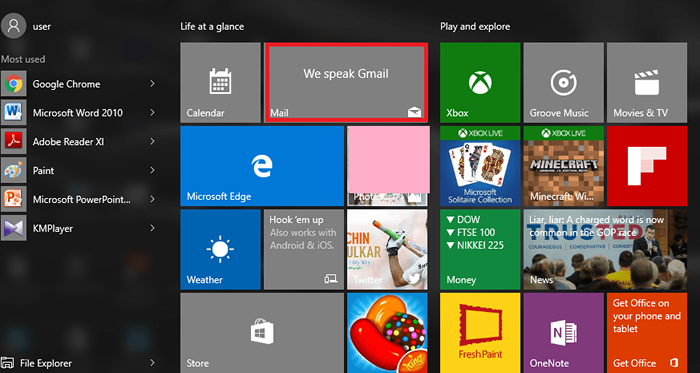
- 4263
- 326
- Maurycy Napierała
Istnieją łatwiejsze sposoby korzystania z twojego Aplikacja pocztowa na Twoim Windows 1O tablet lub komputer. Jeśli obecnie używasz tabletu lub laptopa z ekranem dotykowym Windows 10 Zainstalowane w nim, a następnie nie musisz już przechodzić przez różne etapy usuwania poczty, takie jak oznaczenie go na lewym polu, kliknięcie ikonę Usuń i wreszcie znaleźć w śmieci, w którym możesz je usunąć na zawsze. Usunięcie maili będzie teraz na wyciągnięcie ręki z zaledwie skokiem na odpowiadającą pocztę.
Istnieją różne działania, które można wykonać w e -mailu przez akcję przeciągnięcia, czy to, przenoszenie poczty do innego folderu, archiwizowanie, usuwanie go, oznaczanie go lub nieprzeczytane, a nawet oznaczając pocztę jako ważne. Pozwól nam przejść przez kroki, jak pozbyć się niechcianych maili, przesuwając je w lewo lub w prawo.
Przeczytaj także : Jak włączyć powiadomienie e -mail z alertem dźwiękowym w systemie Windows 10
Jak używać przeciągnięcia do usuwania wiadomości e -mail w systemie Windows 10
Krok 1:
Kliknij ikonę Start w lewym dolnym rogu pulpitu. Otwórz wymienioną płytkę Poczta Nazwany pod tematem Życie na pierwszy rzut oka po prawej.
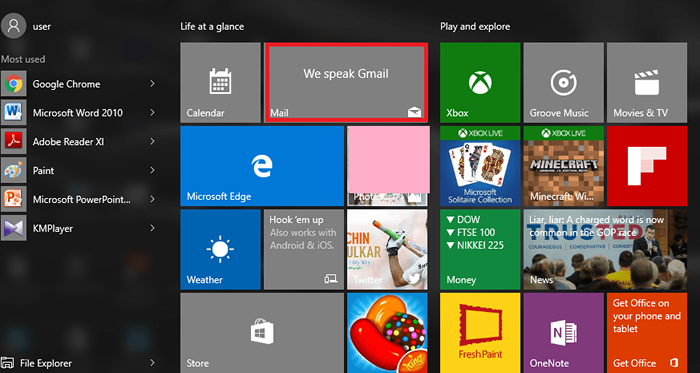
Krok 2:
Jeśli jesteś już zarejestrowany, Twoja poczta pojawia się bezpośrednio.W przeciwnym razie dodaj swoje konto, łącząc je z programem Outlook, Yahoo lub Gmaila, otwórz pocztę po nazwie użytkownika i hasła i zgadzaj się na jego zasady.
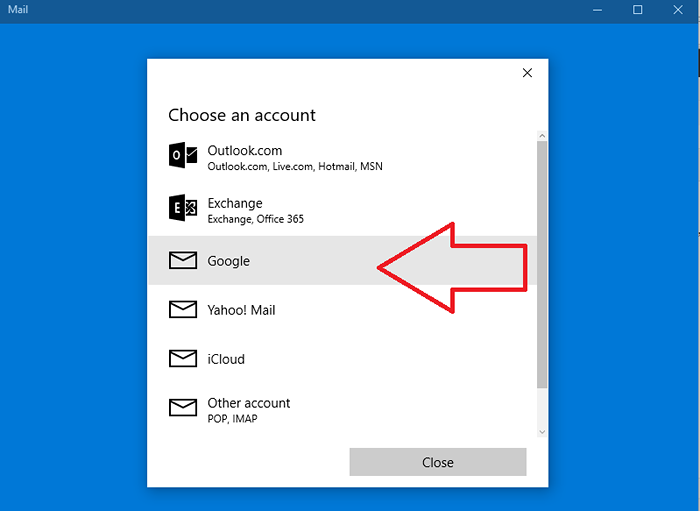
Krok 3:
Po otwarciu poczty kliknij opcję Ustawienia, która zostanie oznaczona przez ikonę sprzętu po lewej dolnej części.
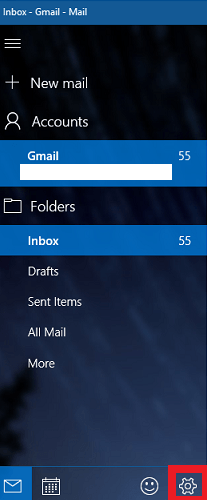
Krok 4:
W menu, które pojawia się, przewijaj w dół i znajdź Szybkie działania Na liście opcji. Kliknij na to.
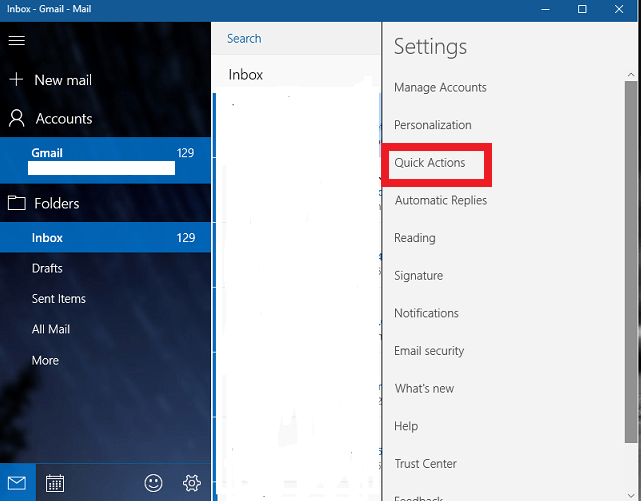
Krok 5:
Teraz musisz popchnąć pasek obok, aby przesunąć i przełączyć go na bok.Tylko wtedy możesz ustawić różne opcje SWIPE.
Krok 6:
Wybierz opcję Usuwać z Menu przeciągnięcia w lewo/najem. Domyślnie zostanie ustawiony Archiwum. Umożliwia to usuwanie e -maili, po prostu przesuwając się po lewej stronie. Możesz także zmienić go na przesuwanie w prawo, zmieniając opcję na szczycie.
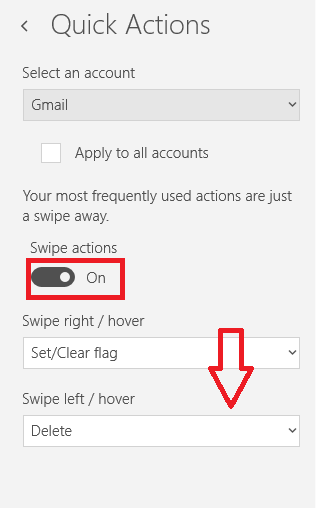
Krok 7:
Otwórz swoją skrzynkę odbiorczą, przesuń niechcianą pocztę po lewej stronie, a znajdziesz ją w folderze śmieci.
Oszczędzaj od teraz czas, korzystając z Windows 10 narzędzia w pełni.

